Как настроить страницу результатов поиска в WordPress
Опубликовано: 2022-08-18Хотите настроить страницу результатов поиска на своем веб-сайте WordPress?
Страница результатов поиска может помочь пользователям найти контент, который они ищут. Его настройка улучшит взаимодействие пользователей с вашим сайтом, что приведет к большему количеству просмотров страниц и конверсий.
В этой статье мы покажем вам, как легко настроить страницу результатов поиска в WordPress без написания кода.
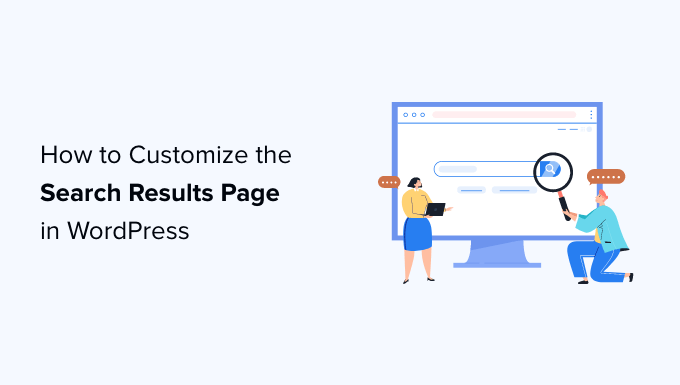
Вот пошаговая разбивка тем, которые мы рассмотрим в этой статье.
- Зачем настраивать страницу результатов поиска в WordPress?
- Настройте SearchWP в качестве поисковой системы WordPress
- Настройте результаты поиска для продвижения важного контента
- Исключить контент из результатов поиска WordPress
- Мгновенное отображение результатов поиска в WordPress
- Поиск в других местах на вашем сайте WordPress
- Включить электронную торговлю в результаты поиска WordPress
Зачем настраивать страницу результатов поиска в WordPress?
По умолчанию ваш веб-сайт WordPress имеет базовую функцию поиска. Это позволяет пользователям искать контент, соответствующий их поисковым запросам, но результаты поиска не очень хорошие.
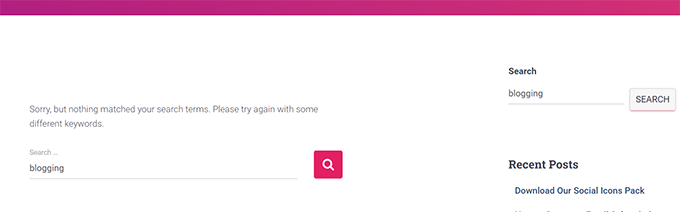
Часто условия поиска не возвращают результатов, даже если существует несколько совпадений, которые могли бы ответить на запрос пользователя.
Сам поиск медленный, требует загрузки страницы, и если несколько пользователей в конечном итоге используют функцию поиска одновременно, это может замедлить работу вашего веб-сайта.
Настроив страницу результатов поиска в WordPress, вы сможете внедрить более быструю поисковую систему с лучшим пользовательским интерфейсом и более полезными результатами поиска.
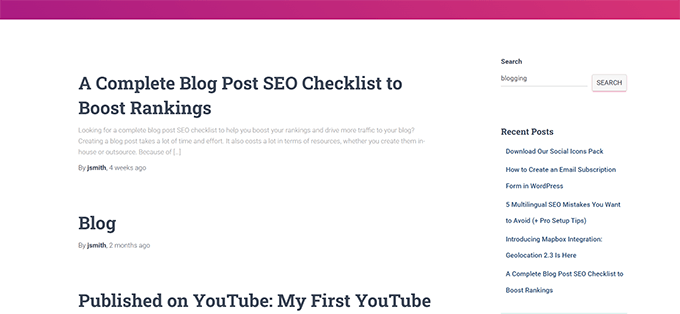
Звучит отлично? Давайте начнем.
Шаг 1. Настройка SearchWP в качестве поисковой системы WordPress
SearchWP — лучший поисковый плагин WordPress на рынке. Это позволяет улучшить поиск WordPress, заменив его более быстрой и точной поисковой системой.
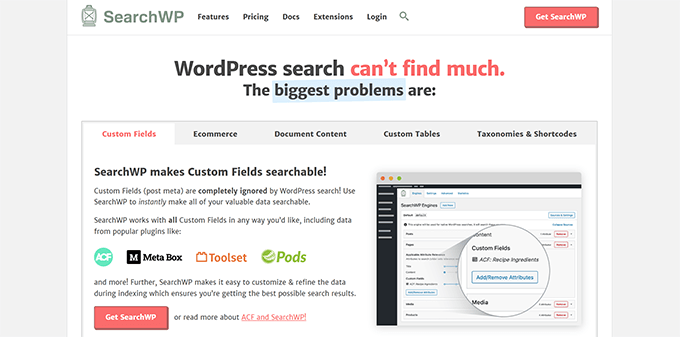
Он автоматически индексирует ваш контент в фоновом режиме, что позволяет выполнять поиск быстрее. Кроме того, вам не нужно заменять формы и шаблоны поиска WordPress по умолчанию.
Во-первых, вам нужно установить и активировать плагин SearchWP. Для получения более подробной информации см. наше пошаговое руководство по установке плагина WordPress.
После активации вам необходимо посетить страницу SearchWP »Настройки и перейти на вкладку Лицензия. Введите лицензионный ключ вашего плагина, который вы можете найти под своей учетной записью на веб-сайте SearchWP.
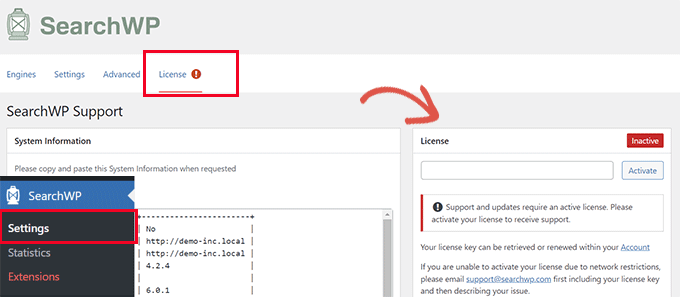
После активации лицензионного ключа вы можете перейти на вкладку Engines .
Вы заметите, что SearchWP настроил для вас поисковую систему по умолчанию. Он использует ваши посты, страницы и медиафайлы WordPress в качестве источников.

Под каждым источником вы можете настроить ползунки, чтобы сделать атрибут более релевантным, чем другой.
Хотите включить больше мест в результаты поиска? Нажмите кнопку «Источники и настройки», чтобы добавить их.
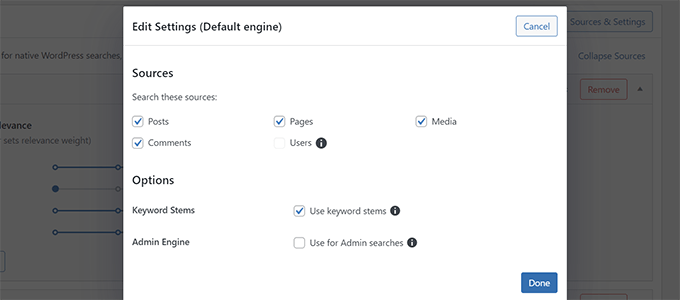
Для этого урока давайте добавим комментарии в качестве источника поиска.
После того, как вы нажмете «Готово», под списком источников появится новая вкладка. Однако он будет пустым, и чтобы сделать его полезным, вам нужно нажать на кнопку «Добавить/удалить атрибуты».
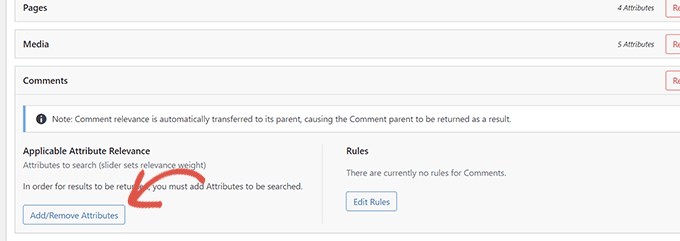
Появится всплывающее окно, в котором вы можете выбрать, какие атрибуты вы хотите включить в свой поиск.
Например, мы использовали текст комментария в качестве атрибута.
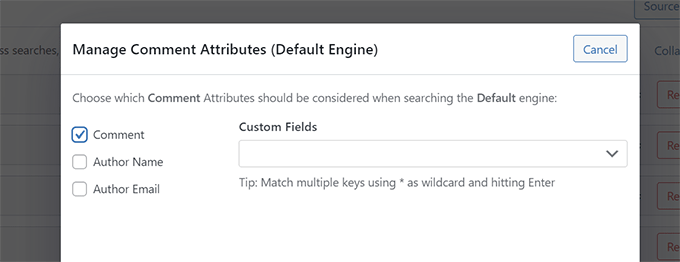
После добавления атрибута вы можете присвоить ему вес в результатах поиска.
Больший вес означает, что SearchWP будет считать этот атрибут более релевантным, чем другие атрибуты в этом источнике.
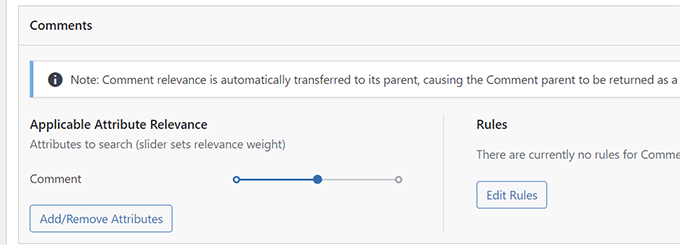
Когда вы закончите просматривать источники поиска, вы можете продолжить и нажать кнопку «Сохранить системы».
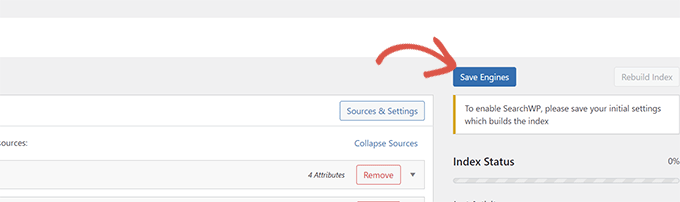
Теперь SearchWP начнет строить поисковый индекс на основе ваших настроек.
После завершения вы увидите 100% под статусом индекса.
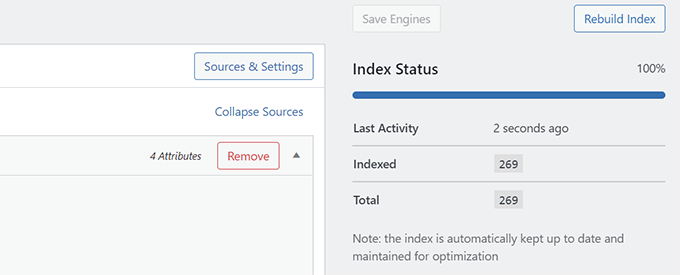
Теперь ваша система SearchWP автоматически заменит поиск WordPress по умолчанию. Если у вас уже есть форма поиска на вашем веб-сайте, вы можете попробовать ее.
Если на вашем веб-сайте нет формы поиска, вы можете добавить ее, посетив страницу Внешний вид » Виджеты . Просто добавьте виджет или блок поиска на боковую панель и нажмите кнопку «Обновить», чтобы сохранить изменения.
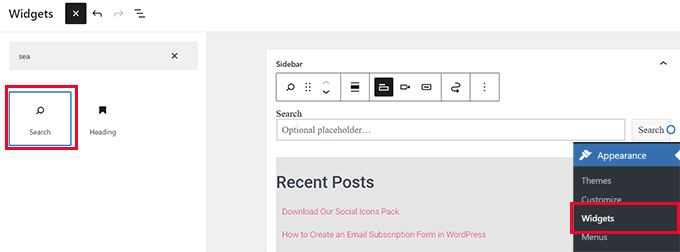
Теперь вы можете посетить свой веб-сайт и опробовать новую улучшенную функцию поиска.
Шаг 2. Настройка результатов поиска для продвижения важного контента
Теперь, когда вы заменили поиск WordPress по умолчанию на SearchWP, пришло время посмотреть, как вы можете настроить его для получения еще лучших результатов поиска.
Мы начнем с продвижения важного контента в результатах поиска. Это могут быть сообщения в блогах, которые приносят вам больше дохода, страницы продаж, целевые страницы для привлечения потенциальных клиентов и многое другое.
Во-первых, вам нужно посетить страницу SearchWP »Расширения и установить расширение «Пользовательский порядок результатов».
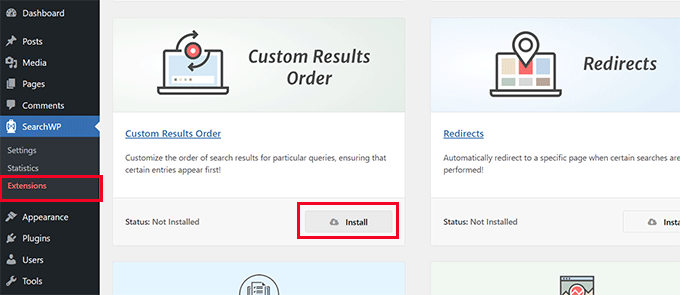
Далее вам нужно посетить страницу SearchWP »Статистика .
Здесь вы можете увидеть, какие поисковые запросы или ключевые слова популярны среди ваших пользователей.

Примечание. Если вы только что установили плагин, возможно, здесь недостаточно данных. Вы можете подождать, пока пользователи введут несколько условий поиска, чтобы собрать больше данных.
Теперь найдите ключевые слова, по которым вы хотите продвигать определенный пост и страницу в результатах поиска.
После этого перейдите на страницу SearchWP »Настройки и выберите «Пользовательский порядок результатов» на вкладке «Расширения».

Введите ключевое слово, по которому вы хотите продвигать пост или страницу в топ, а затем нажмите кнопку «Добавить поисковый запрос».
SearchWP покажет вам результаты для этого конкретного запроса. Вам нужно выбрать контент, который вы хотите продвигать, а затем нажать кнопку «Повысить в топ».
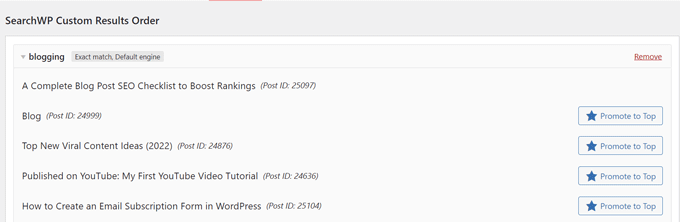
Выбранный вами пост или страница теперь начнет появляться вверху для этого конкретного ключевого слова поиска.
Вы всегда можете вернуться на ту же страницу и открепить эту публикацию или страницу сверху или, возможно, добавить другую.
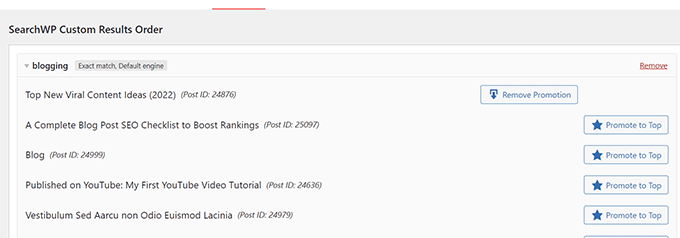
Шаг 3. Исключите контент из результатов поиска WordPress
Иногда у вас может быть контент, который вы не хотите отображать в результатах поиска. Например, страница, рекламирующая распродажу, срок действия которой истек, или устаревшая запись в блоге.

SearchWP позволяет вам легко исключить любой пост или страницу, которые вы не хотите включать в результаты поиска.
Во-первых, вам нужно посетить страницу SearchWP » Extensions и установить расширение Exclude UI.
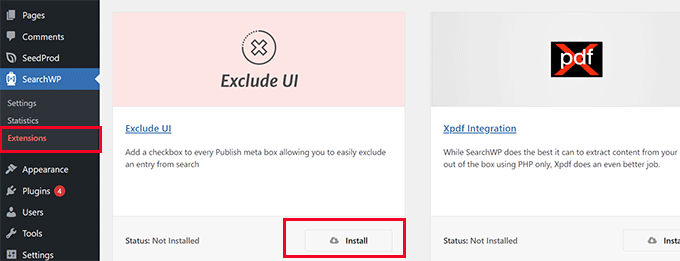
После активации вы можете просто отредактировать запись или страницу, которую хотите исключить из результатов поиска.
Под панелью «Пост» на экране редактирования вы увидите возможность исключить этот пост из результатов поиска.
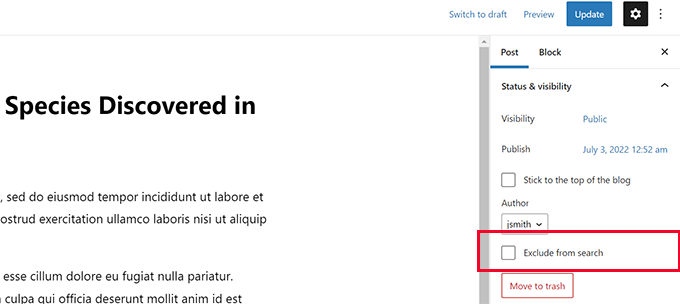
Просто установите флажок и нажмите кнопку «Обновить», чтобы сохранить изменения.
Теперь SearchWP перестанет показывать этот пост или страницу в результатах поиска.
Шаг 4. Сделайте так, чтобы результаты поиска мгновенно отображались в WordPress
Обычно ваши результаты поиска SearchWP будут отображаться с использованием файла шаблона темы, предоставленного вашей темой WordPress.
Однако что, если бы вы могли показывать пользователям результаты, как только они начинают печатать?
Эта функция называется поиском в реальном времени, и вы, возможно, уже видели ее в поисковых системах, таких как Google и Bing.
Давайте добавим живой поиск на ваш сайт WordPress, чтобы сделать поиск еще удобнее для ваших пользователей.
Во-первых, вам нужно посетить страницу SearchWP » Extensions и установить расширение Live Search.
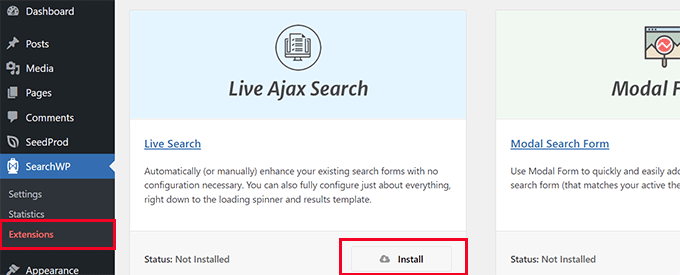
После активации расширение начнет работать автоматически.
Теперь вы можете перейти на свой веб-сайт и начать вводить ключевые слова в форме поиска, чтобы увидеть его в действии.
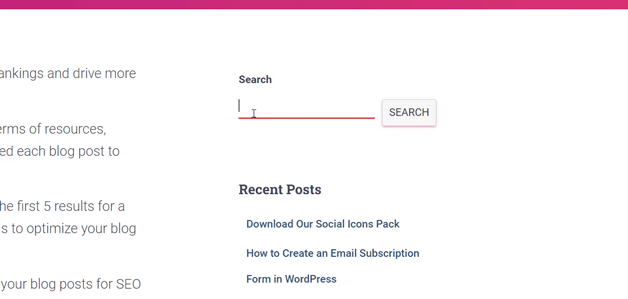
Для получения более подробных инструкций см. наш учебник о том, как добавить живой поиск в WordPress.
Шаг 5. Поиск в других местах на вашем сайте WordPress
SearchWP можно настроить для поиска в других местах на вашем сайте WordPress. Например, он может выполнять поиск в настраиваемых полях, документах PDF, выводах шорткодов и многом другом.
В зависимости от того, где вы хотите включить поиск, вы можете включать и выключать эти функции по мере необходимости.
Включить поиск для настраиваемых полей WordPress
Пользовательские поля WordPress позволяют хранить дополнительные метаданные для ваших записей и страниц WordPress. Они также используются плагинами WordPress для хранения данных, связанных с записью или страницей.
Чтобы включить настраиваемые поля в источники поиска, перейдите на страницу SearchWP »Настройки и нажмите кнопку «Добавить/удалить атрибут» под источником.
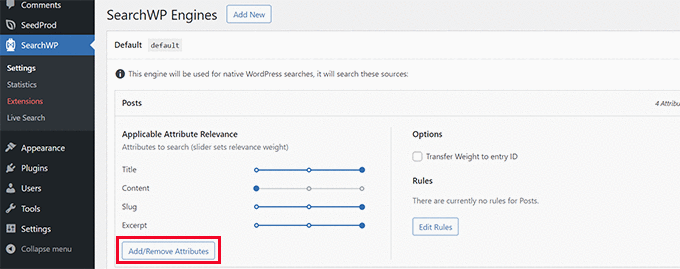
Появится всплывающее окно, в котором вы можете выбрать конкретное настраиваемое поле или любой мета-ключ.
Нажмите «Готово», когда закончите, и не забудьте нажать кнопку «Сохранить двигатели».
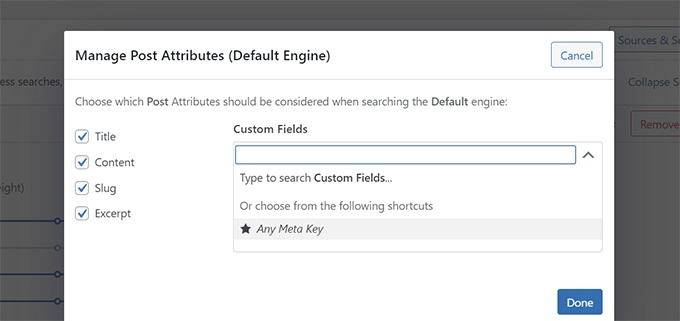
Теперь SearchWP начнет использовать настраиваемые поля в качестве источника и будет включать соответствующие сообщения в результаты поиска.
Для получения более подробной информации см. наше руководство о том, как сделать настраиваемые поля доступными для поиска в WordPress.
Включить поиск в PDF и документах
SearchWP также может выполнять поиск внутри PDF-файлов и офисных документов, загруженных в вашу медиатеку WordPress.
Просто перейдите на страницу SearchWP »Настройки и нажмите кнопку Источники и настройки для вашей поисковой системы.

Это вызовет всплывающее окно, в котором вам нужно убедиться, что медиа выбран в качестве одного из источников.
Затем нажмите кнопку Готово.
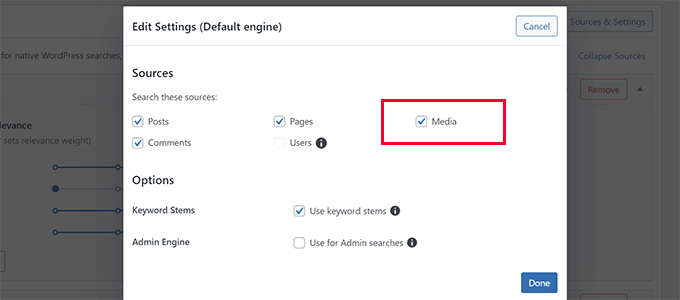
После этого прокрутите вниз до списка источников на странице настроек Engine, чтобы найти вкладку Media.
Отсюда вам нужно нажать на кнопку «Добавить/удалить атрибуты».
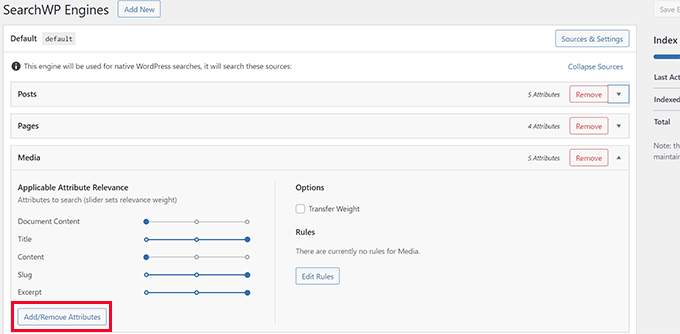
Появится всплывающее окно, в котором вы можете выбрать, какие атрибуты вы хотите включить в результаты поиска.
Нажмите кнопку «Готово» после того, как сделаете свой выбор.
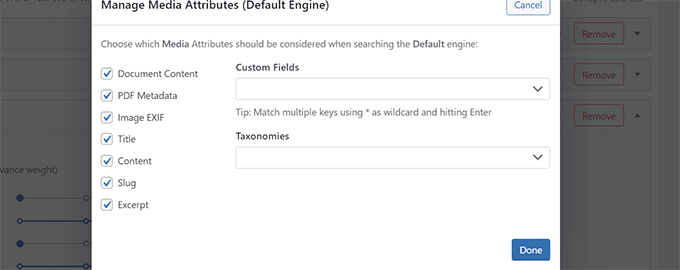
Затем вы можете перемещать ползунок вверх и вниз, чтобы настроить вес, который вы хотите присвоить определенному атрибуту в результатах поиска.
После завершения не забудьте нажать кнопку «Сохранить двигатели», чтобы сохранить настройки.
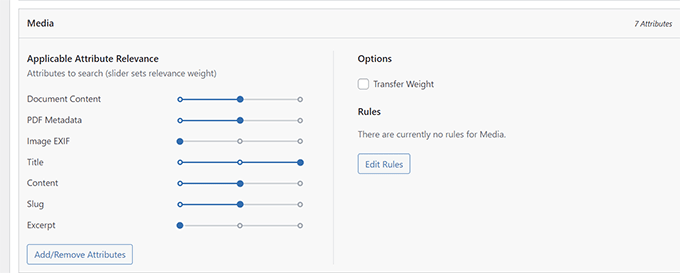
Включить поиск в выводах шорткодов
Многие плагины WordPress используют шорткоды для вывода данных в ваших сообщениях и страницах WordPress.
Если эти данные шорткода важны для вашего веб-сайта WordPress и помогут улучшить результаты поиска, вы можете включить синтаксический анализ вывода шорткода в SearchWP.
Просто перейдите на страницу SearchWP »Настройки и перейдите на вкладку «Дополнительно». Отсюда вам нужно установить флажок рядом с параметром «Анализ шорткодов при индексировании».
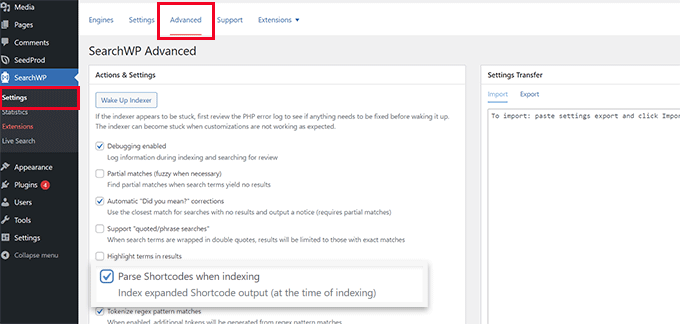
После этого нажмите кнопку «Пробудить индексатор», чтобы запустить новый процесс индексации в фоновом режиме, чтобы включить вывод шорткода в результаты поиска.
Шаг 6. Включите электронную коммерцию в результаты поиска WordPress
SearchWP позволяет очень легко улучшить результаты поиска электронной коммерции в вашем интернет-магазине.
Он поставляется с мощными интеграциями для популярных плагинов электронной коммерции, включая WooCommerce и Easy Digital Downloads.
Вот как вы включите его для своего магазина WooCommerce. Аналогично работают и другие интеграции.
Во-первых, вам нужно перейти на страницу SearchWP » Extensions и установить расширение WooCommerce Integration.
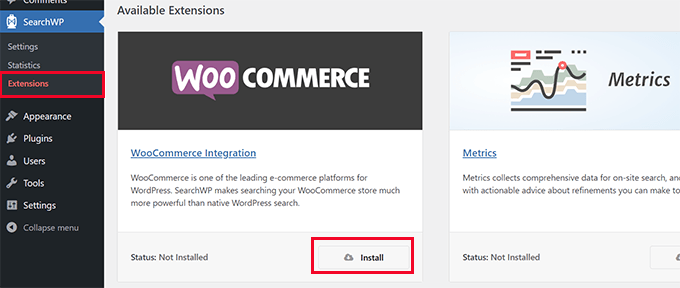
После активации перейдите на страницу SearchWP »Настройки .
Затем нажмите кнопку «Источники и настройки» для вашей поисковой системы.

Появится всплывающее окно, в котором вам нужно убедиться, что опция «Продукты» выбрана в качестве одного из источников.
После этого нажмите «Готово», чтобы выйти из всплывающего окна.
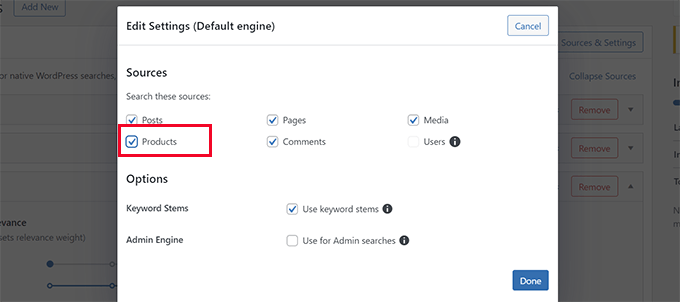
Теперь прокрутите экран «Источники» вниз, и вы увидите вкладку «Продукты».
Вы можете настроить вес атрибута, перемещая ползунки или нажимая кнопку «Добавить/удалить атрибуты», чтобы выбрать настраиваемые поля или категории продуктов.
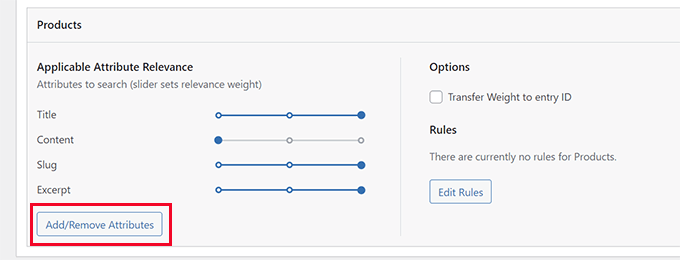
Когда вы закончите, не забудьте нажать кнопку Save Engines, чтобы сохранить настройки.
Для получения более подробных инструкций посетите наше руководство по улучшению поиска продуктов WooCommerce в WordPress.
Мы надеемся, что эта статья помогла вам научиться легко настраивать страницу результатов поиска в WordPress. Вы также можете ознакомиться с нашим руководством о том, как получить больше трафика на свой сайт WordPress или как отслеживать путь пользователя в лид-формах WordPress.
Если вам понравилась эта статья, подпишитесь на наш канал YouTube для видеоуроков по WordPress. Вы также можете найти нас в Twitter и Facebook.
